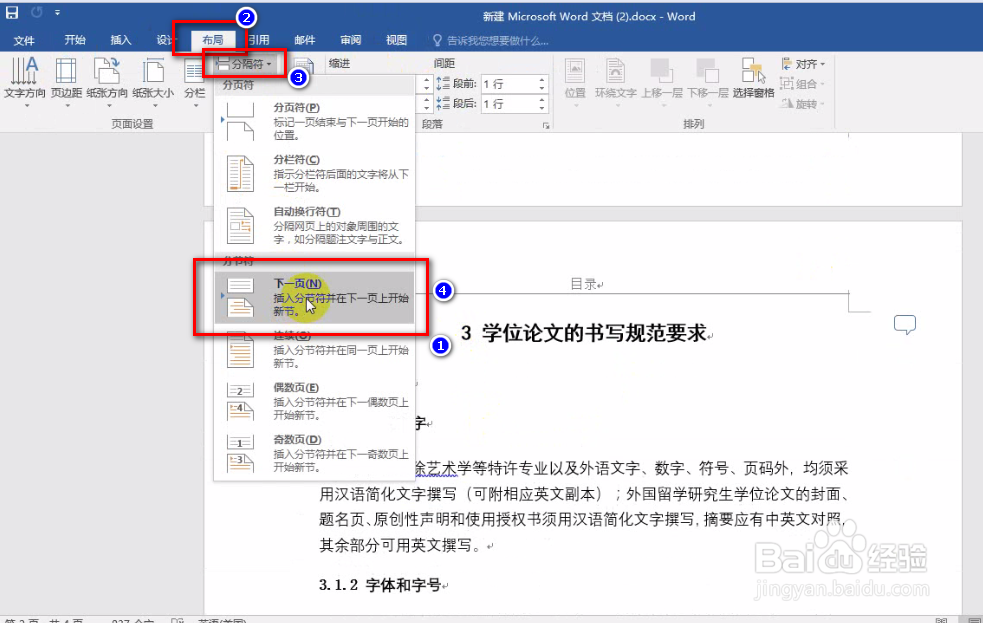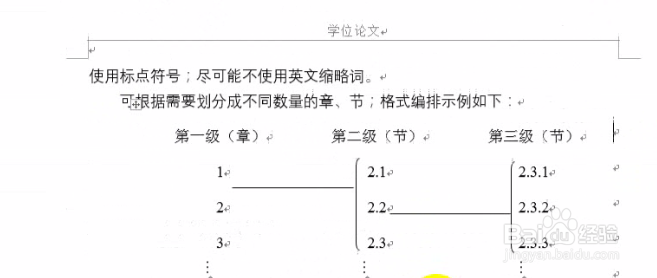word 中页眉章节页和其他页设置不一致怎么做
1、 打开一份文档,文档中已存在编写的内容(一般都是文章编写完成才会对殳陌抻泥页眉进行设置,当然,这个跟个人习惯有关)。 点击“插入”,“页眉”,根据需要选择空白栏的页眉,或者采用编辑页眉方式。
2、 根据需要,将页眉内容填写在页眉栏,如下图中的“目录”。 按照要求格式,对字体大小,是否居中等内容对页眉进行编辑。
3、 鼠标点击在下一章节前面(标识 1),找到任务栏里的“布局”(标榄茈托锣识 2),“分隔符”(标识 3),下一页(标识 4),对下一章节进行分节定义。 点击页眉内容,进入编辑模式。将“衔接到前一条页眉”点击一下,使其变成灰色,然后点击“首页不同”,编辑此处页眉内容,如“3 学位论文的书写规范”。
4、 将鼠标置于正文部分的页眉上,进入编辑模式,将“衔接到前一条页眉”点击一下,使其变成灰色,然后点击“首页不同”,编辑此处页眉内容,如“学位论文”。
5、 若是有其他章节,按照2-3-4步骤进行编辑,至此,文档中的不同页眉已经编辑完成。
声明:本网站引用、摘录或转载内容仅供网站访问者交流或参考,不代表本站立场,如存在版权或非法内容,请联系站长删除,联系邮箱:site.kefu@qq.com。
阅读量:44
阅读量:42
阅读量:72
阅读量:29
阅读量:20